3 métodos efectivos para desenfocar fondos en CapCut

Hay ocasiones en las que desea aplicar un efecto de desenfoque al fondo de un video. Este tutorial lo guiará a través del sencillo proceso de desenfocar el fondo en CapCut con solo unos pocos pasos simples.
¿Cómo desenfocar el fondo en CapCut?
1. Uso de la aplicación web CapCut
- Inicie sesión en el editor de vídeo CapCut usando su cuenta de Google o su correo electrónico personal .
- Haga clic en la nueva tarjeta de video y luego arrastre y suelte su video en el espacio de trabajo de edición que aparece.
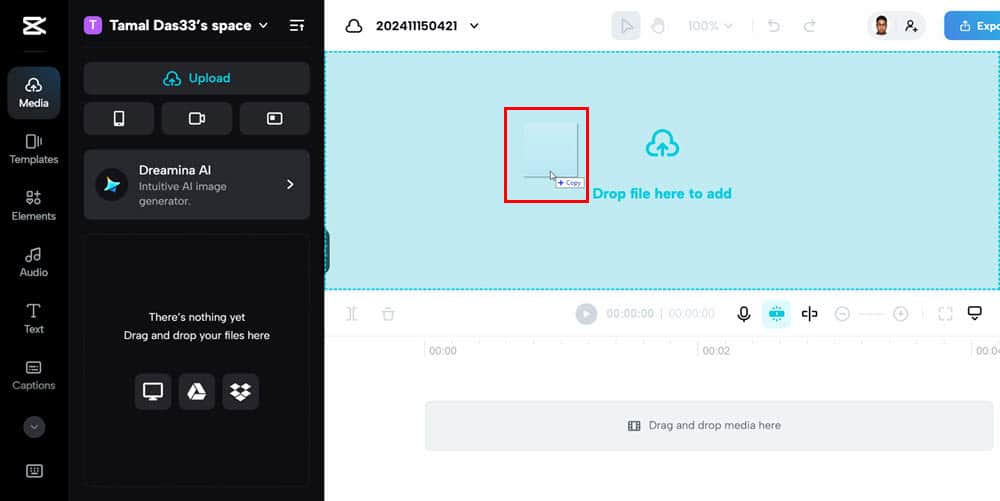
- Seleccione el vídeo importado en la línea de tiempo, haga clic derecho y elija Duplicar .
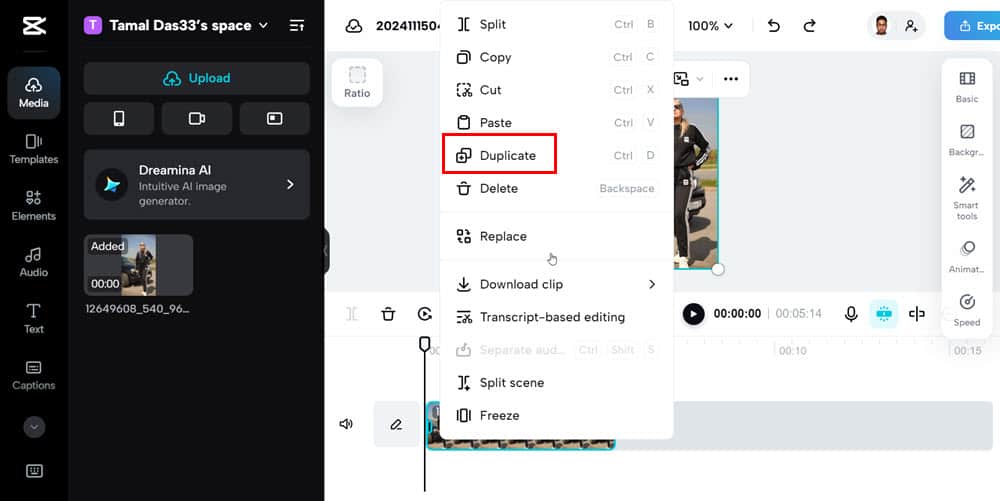
A continuación, extraerás el tema del vídeo duplicado:
- Haga clic en la capa de video duplicada debajo del video de origen, seleccione Herramientas inteligentes en el menú del lado derecho y haga clic en la opción Eliminar fondo .
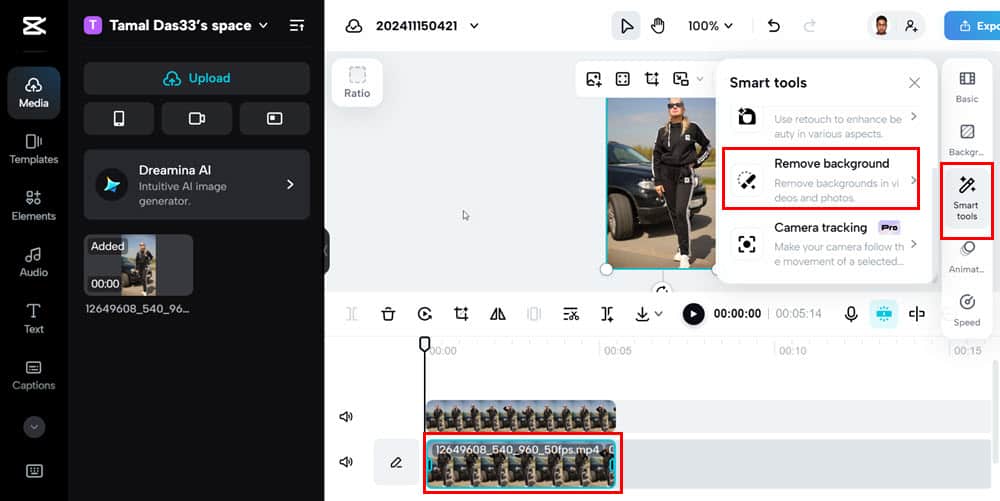
- En el menú contextual que aparece, active la opción Eliminación automática .
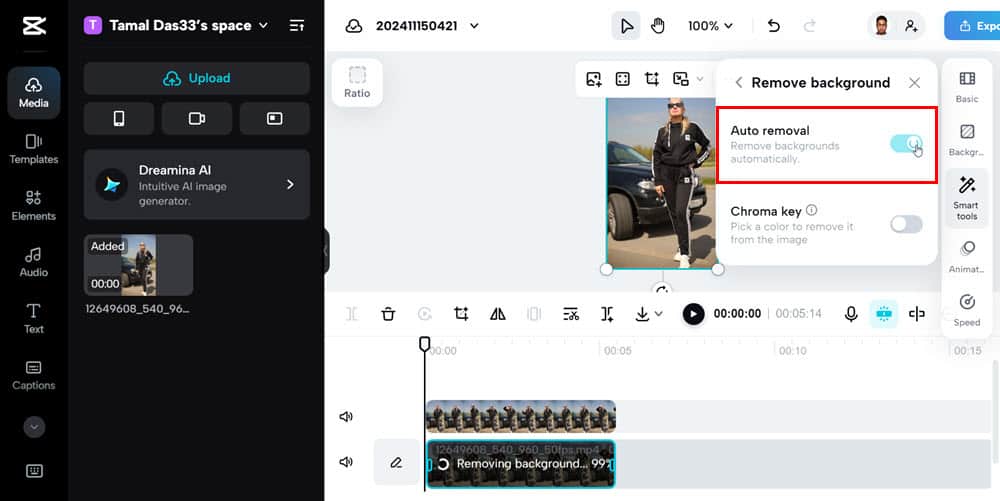
- CapCut borrará ahora el fondo del vídeo . Puedes ver y ajustar el fotograma del duplicado en la sección de vista previa para garantizar la calidad.

Ahora, procedamos a desenfocar el fondo del vídeo fuente:
- Seleccione el video de origen en la línea de tiempo, luego haga clic en Efectos en el panel de navegación izquierdo .
- Elige un filtro de desenfoque para mostrar solo los efectos bokeh. Elige cualquier efecto de desenfoque del panel izquierdo.
- Ajuste el efecto de desenfoque en toda la línea de tiempo para garantizar que dure tanto como el video de origen.
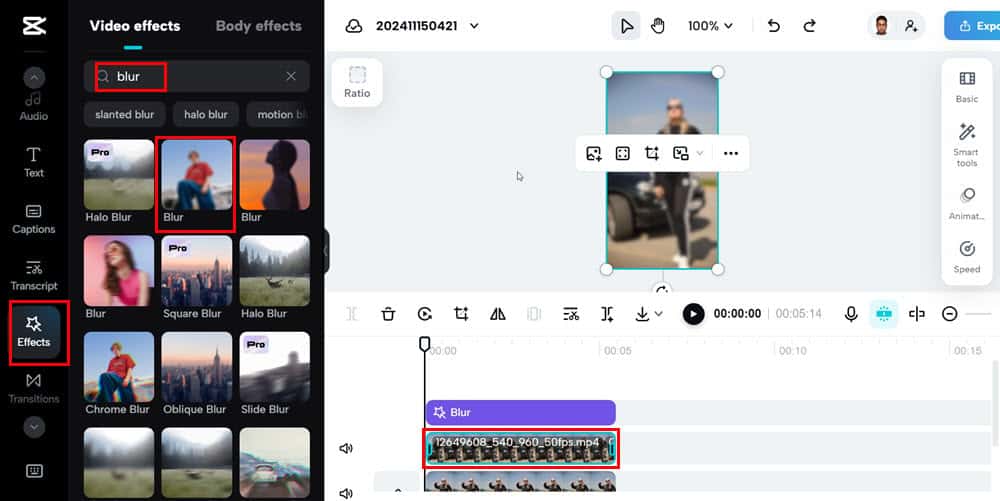
Finalmente, es hora de finalizar la superposición y exportar tu video:
- Haga clic en la capa de video duplicado debajo del video de origen y arrástrela hasta la parte superior de la línea de tiempo .
- Ahora, ajuste el marco del vídeo para que se alinee perfectamente con el fondo borroso.
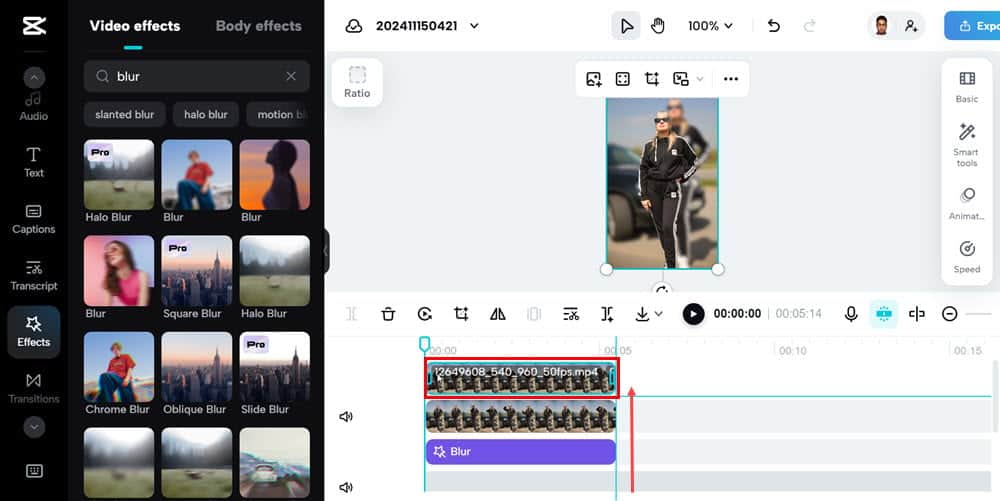
- En la esquina superior derecha, haga clic en Exportar y seleccione Descargar en el menú Exportar para guardar su video como un archivo MP4.
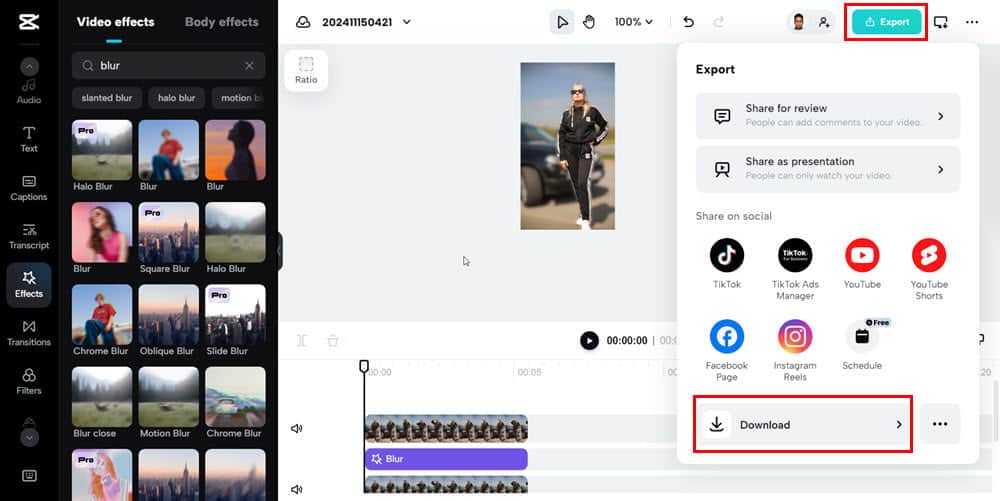
2. Uso de la aplicación de escritorio CapCut
- En la página de inicio , haz clic en el botón Nuevo proyecto para iniciar el editor de video. Arrastra y suelta el video de origen en el área de la línea de tiempo etiquetada Arrastrar material aquí… .
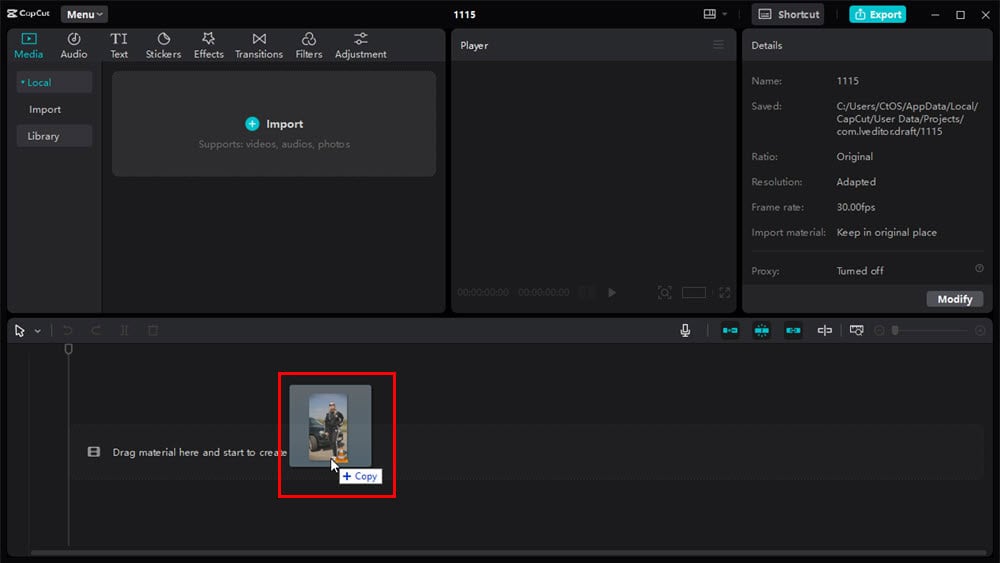
- Haga clic derecho en el vídeo importado y seleccione Copiar en las opciones de contexto.
- Presione Ctrl + V en la línea de tiempo para pegar el video duplicado .
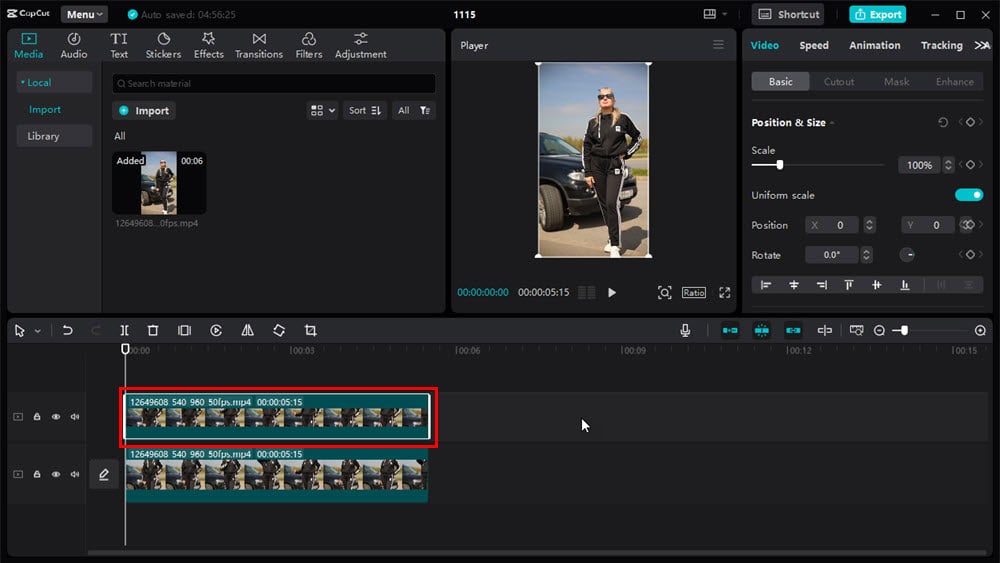
Ahora aplicarás el efecto de desenfoque a un vídeo y eliminarás el fondo del otro:
- Haga clic en el archivo de video original en la línea de tiempo y seleccione Efectos en la barra de herramientas superior en CapCut.
- Ingresa Blur en la barra de búsqueda y presiona Enter. Elige el efecto de desenfoque que desees y luego ajusta su duración en la línea de tiempo para que coincida con el video original.
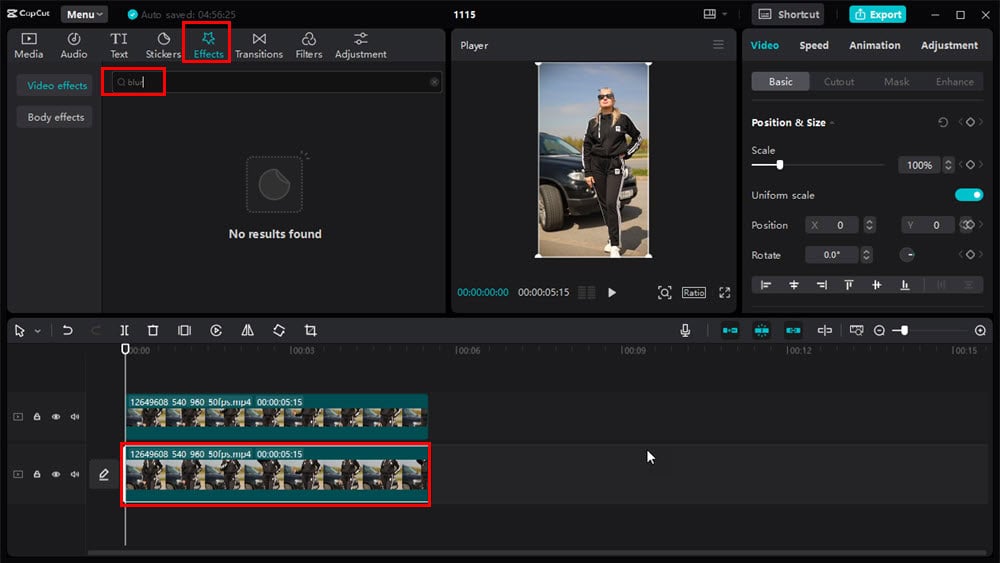
- Seleccione el video duplicado, vaya a la configuración de Video en el panel derecho, opte por Eliminar BG y marque la casilla de verificación Eliminación automática .
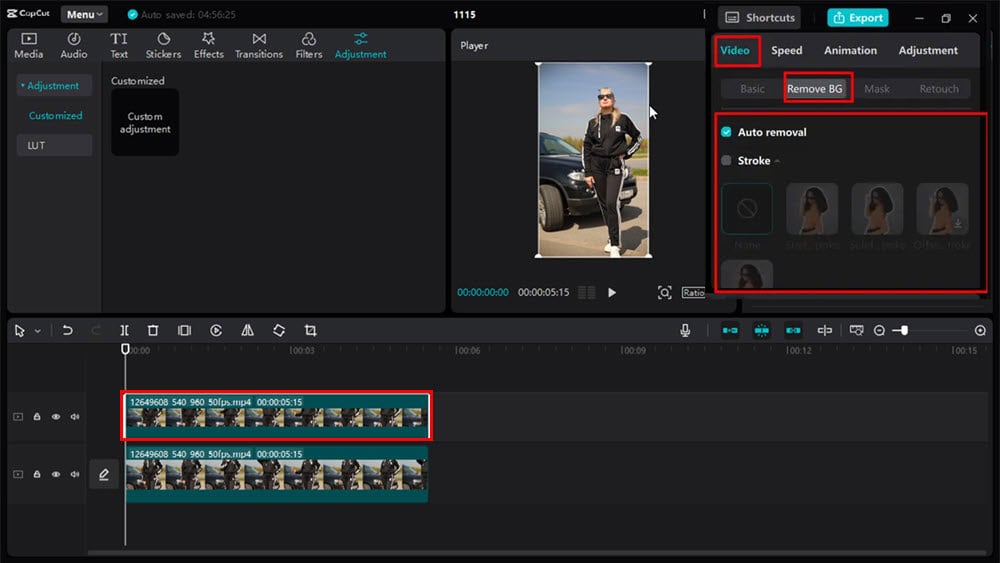
Cómo superponer correctamente sus elementos visuales mediante la aplicación de escritorio:
- Con las dos capas de vídeo apiladas, seleccione el vídeo duplicado o transparente y acceda a Vídeo en el panel derecho .
- Haga clic en la pestaña Básico y desplácese hasta la opción Mezclar , expandiéndola.
- Cambie el modo a Superposición y ajuste la opacidad hasta lograr el efecto visual deseado en la ventana de vista previa.
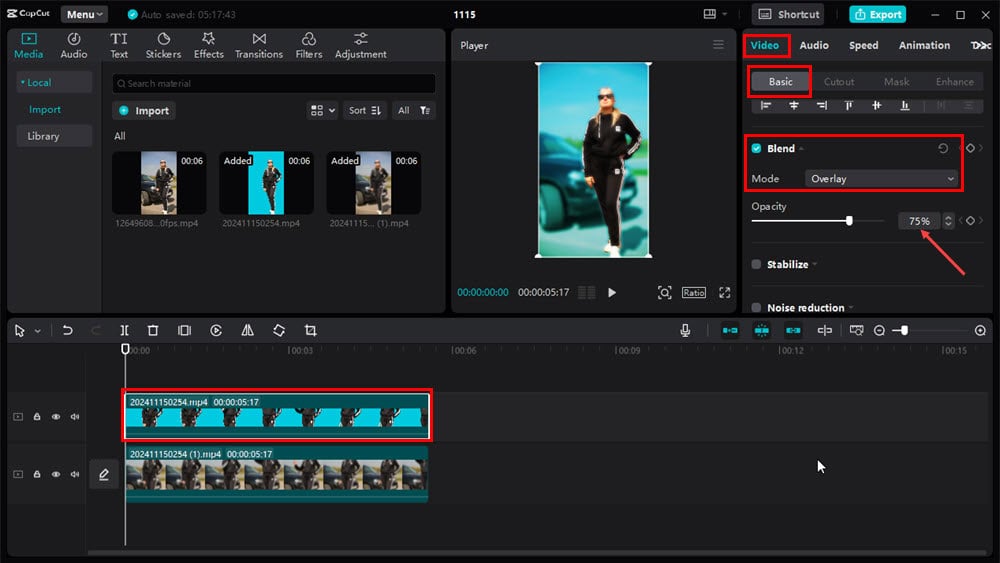
- Presione el botón Exportar ubicado en la parte superior derecha, configure sus ajustes de salida en el cuadro de diálogo Exportar y haga clic en Exportar nuevamente para descargar su video finalizado.
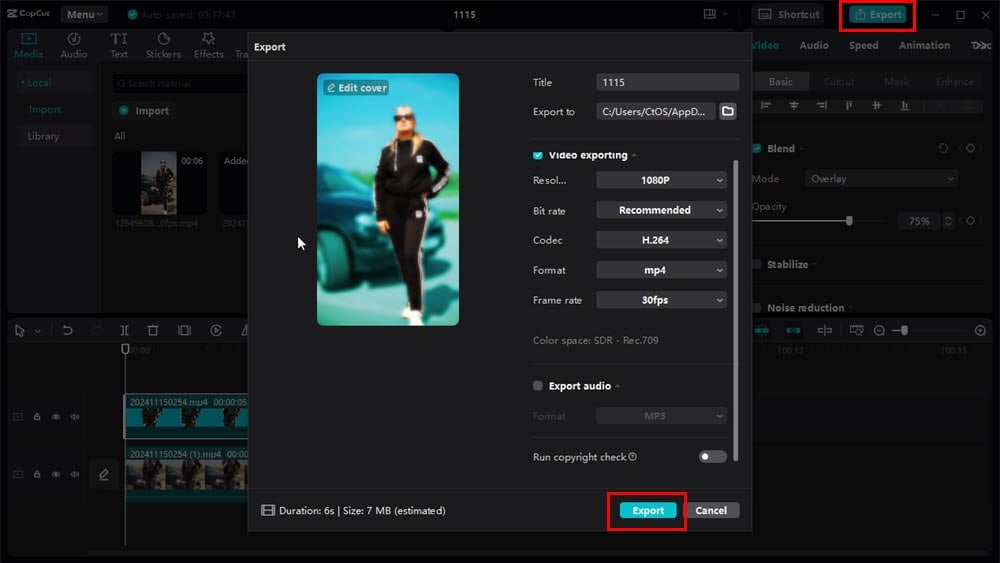
3. Cómo utilizar el editor de imágenes web CapCut
- Acceda al editor de vídeo CapCut a través de la aplicación web y haga clic en la opción Imagen .
- Elija el botón Nueva imagen para iniciar un nuevo proyecto.

- Haga clic en el botón Cargar imagen para cargar la imagen de origen desde su computadora o almacenamiento en la nube.
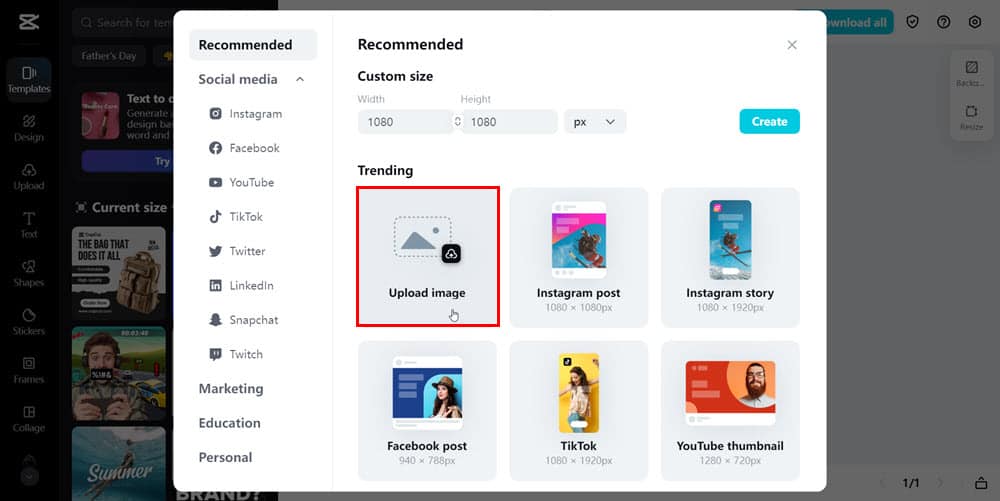
- Seleccione la imagen cargada, haga clic derecho y haga clic en Duplicar .
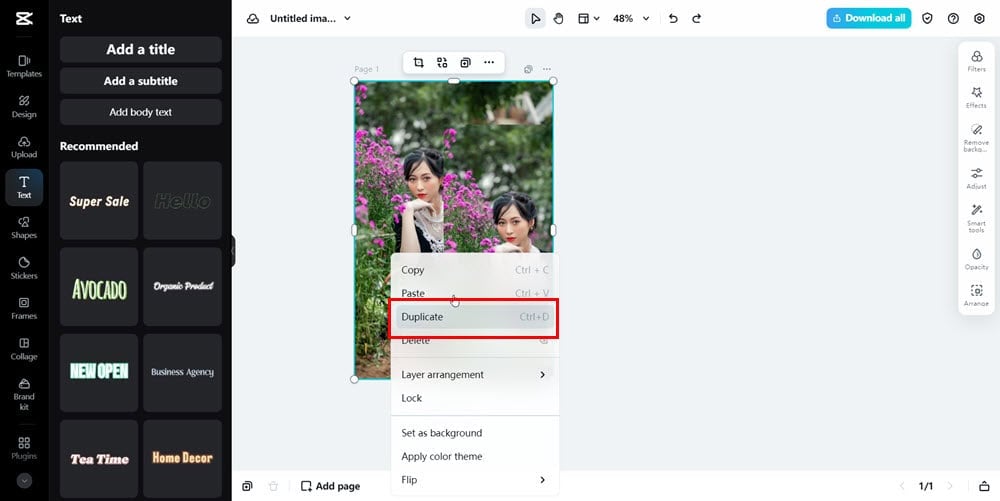
A continuación, apliquemos un efecto bokeh a la imagen principal:
- Haga clic en la imagen original , seleccione Efectos en el panel derecho y aplique un efecto Desenfocar .
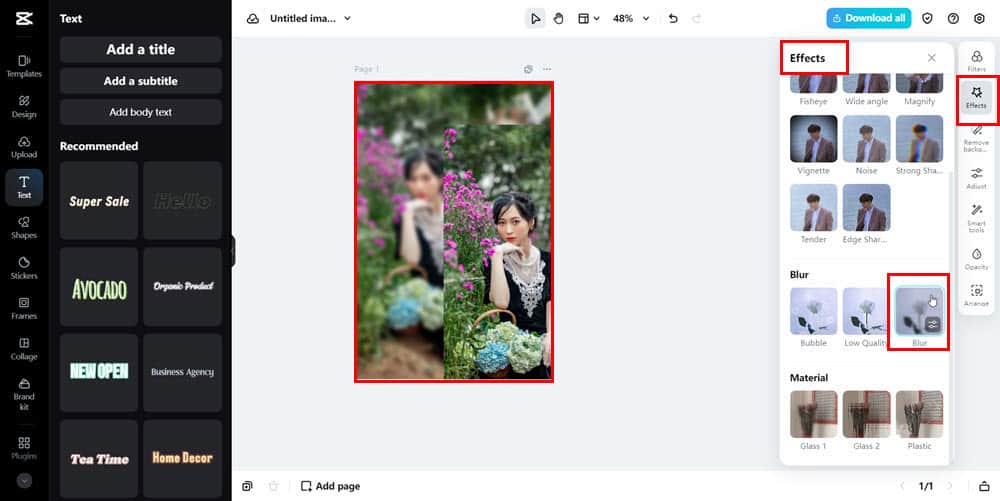
- Seleccione la imagen duplicada, haga clic en Eliminar fondo a la derecha y habilite la Eliminación automática .
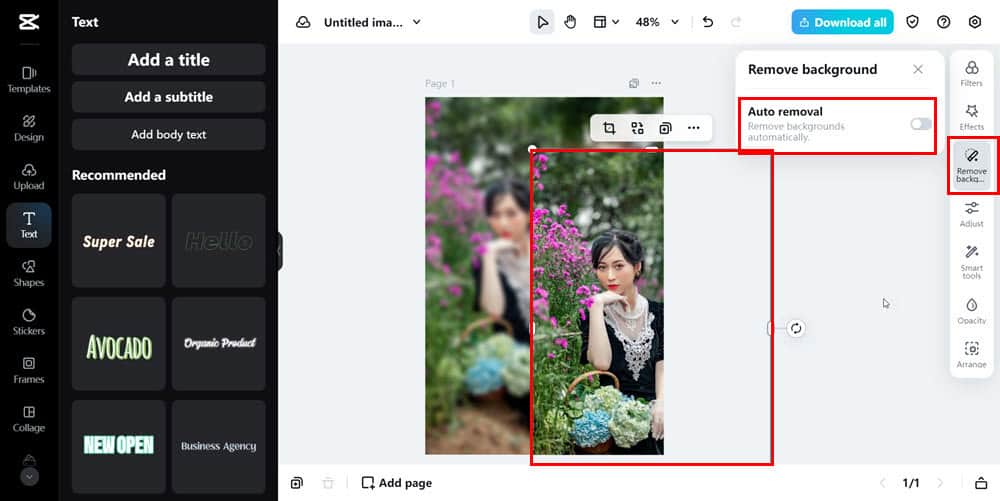
- Por último, alinee la imagen transparente con la imagen borrosa para lograr el resultado final de la imagen deseado.
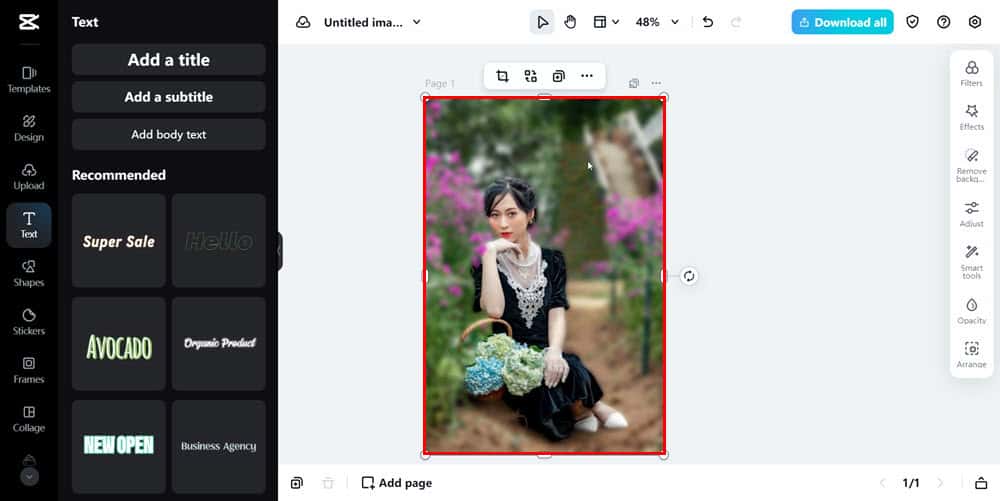
¿Qué método para desenfocar el fondo de un video en CapCut te resultó más útil? Comparte tu opinión en la sección de comentarios. Si conoces alguna técnica única para desenfocar fondos en el mismo editor de videos, ¡cuéntanos en tus comentarios!



Deja una respuesta